
JetBrains DataGrip 2020.1中文免费版
附激活教程大小:353.3 MB更新:2020/04/16
类别:编程软件系统:WinXP, Win7, Win8, Win10
分类分类

大小:353.3 MB更新:2020/04/16
类别:编程软件系统:WinXP, Win7, Win8, Win10
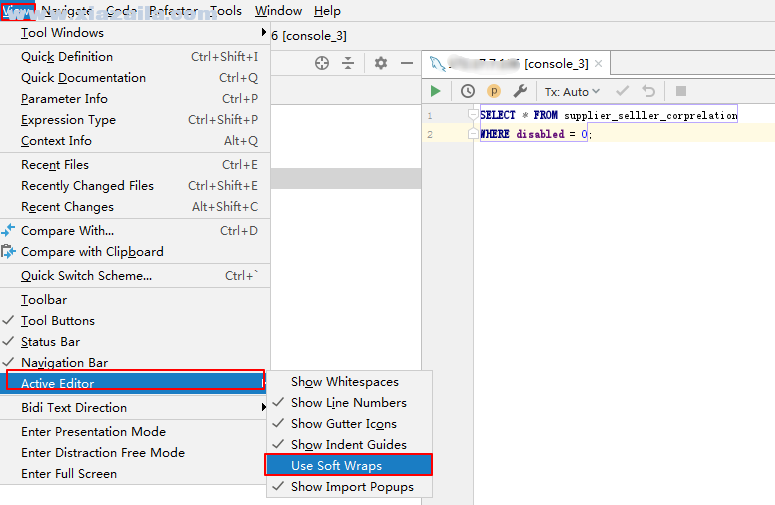


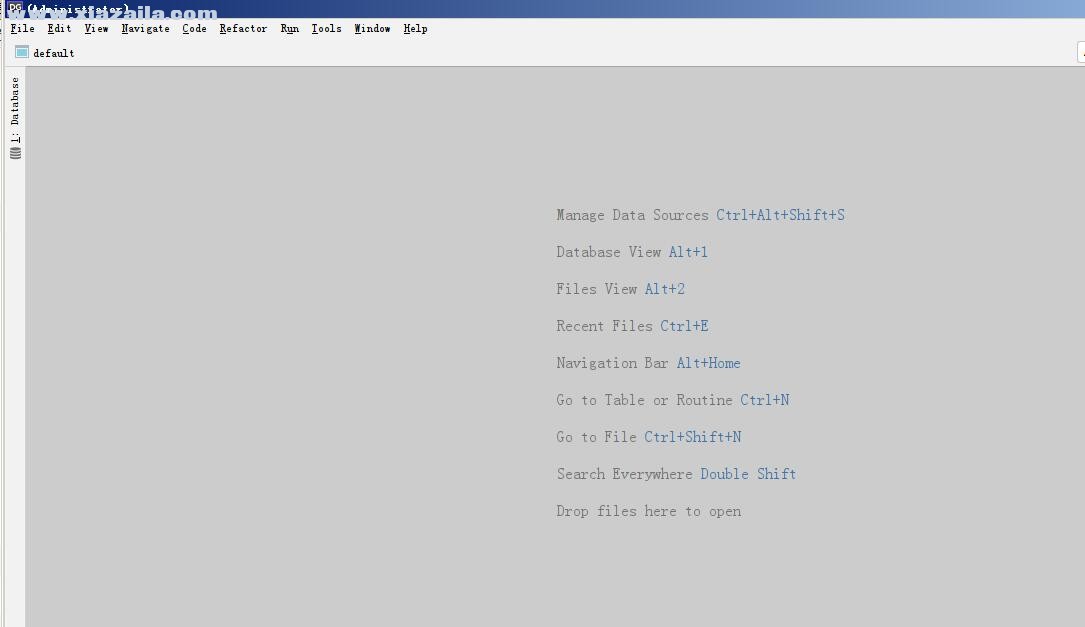
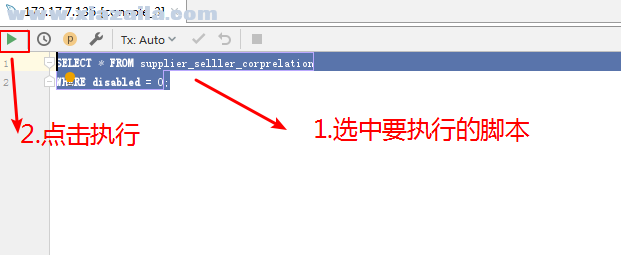
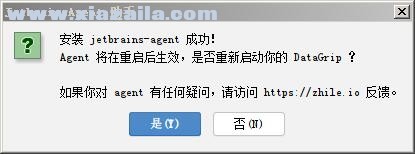
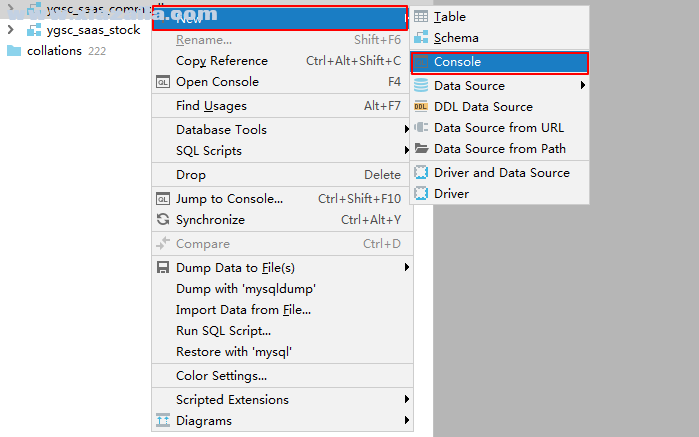

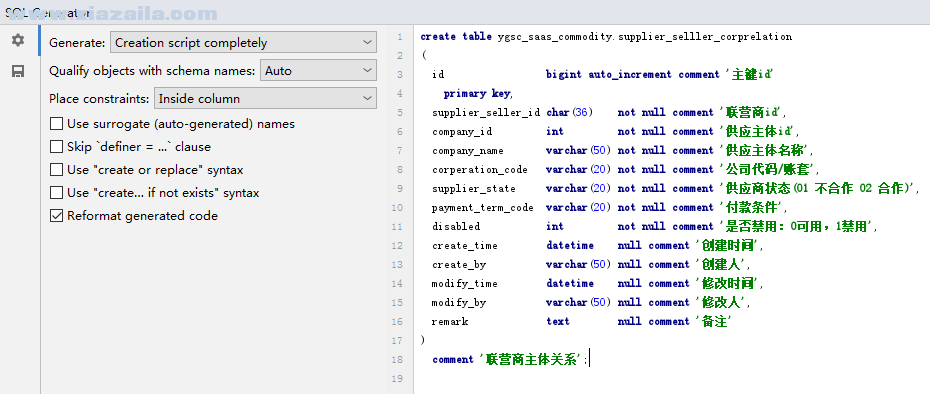
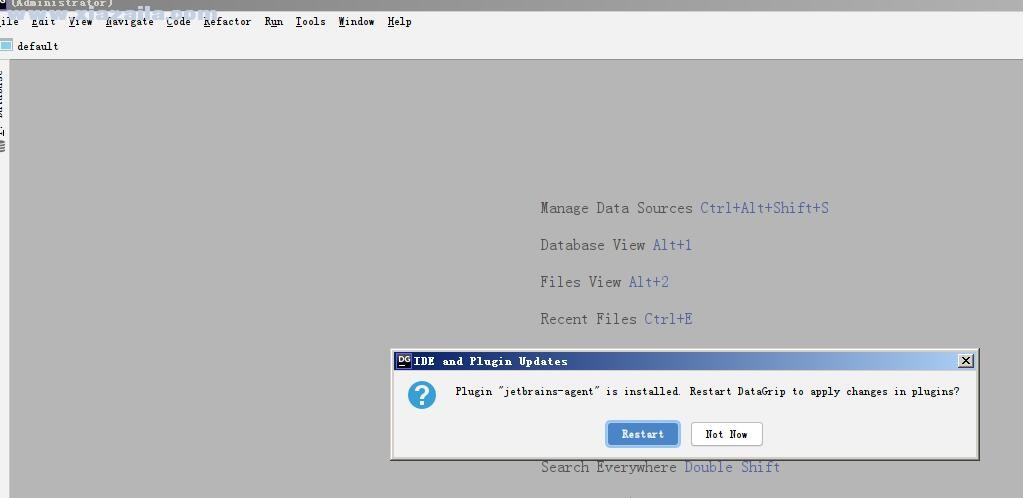
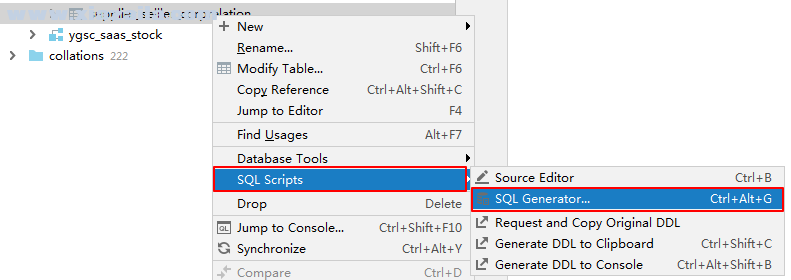
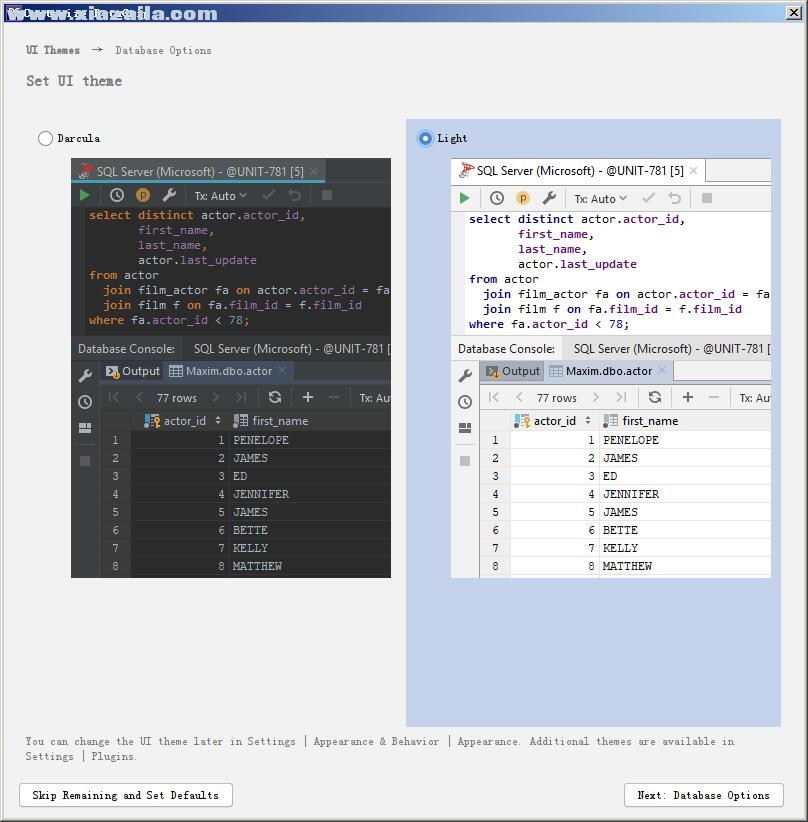
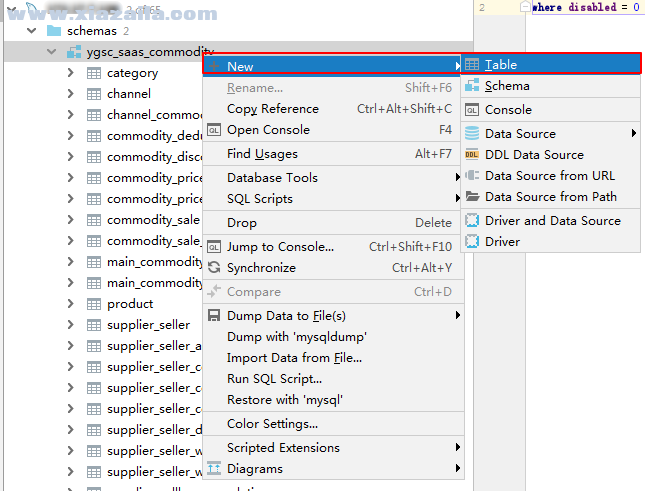
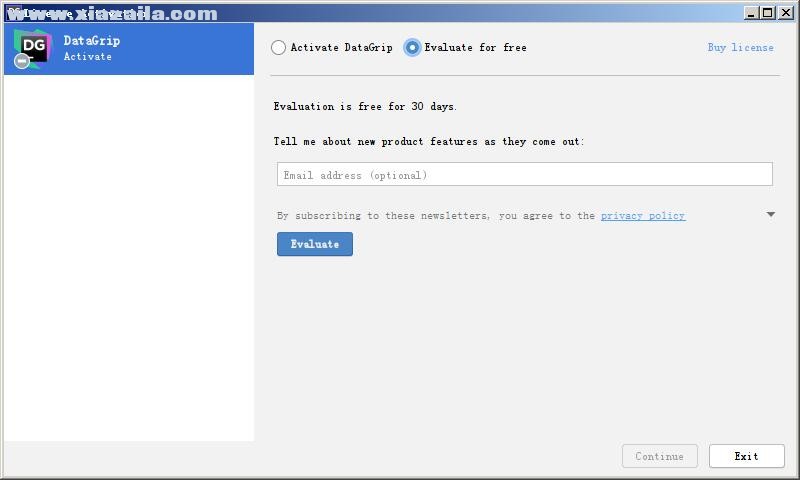
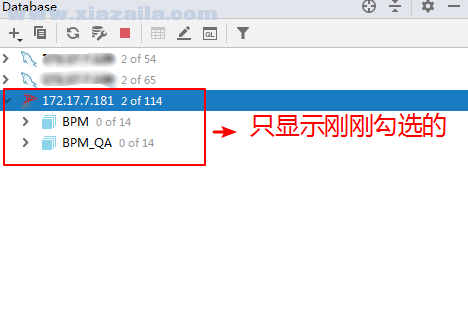
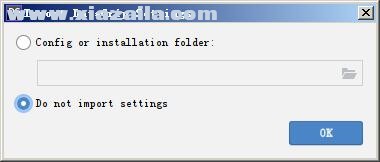
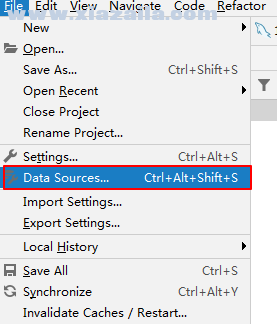
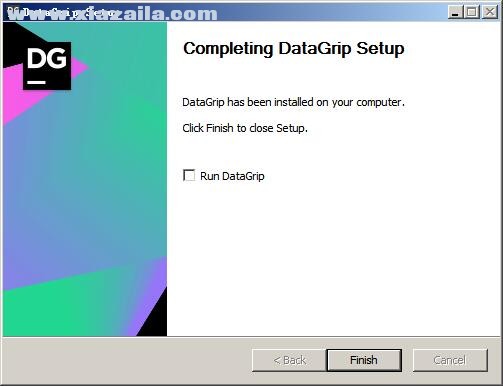
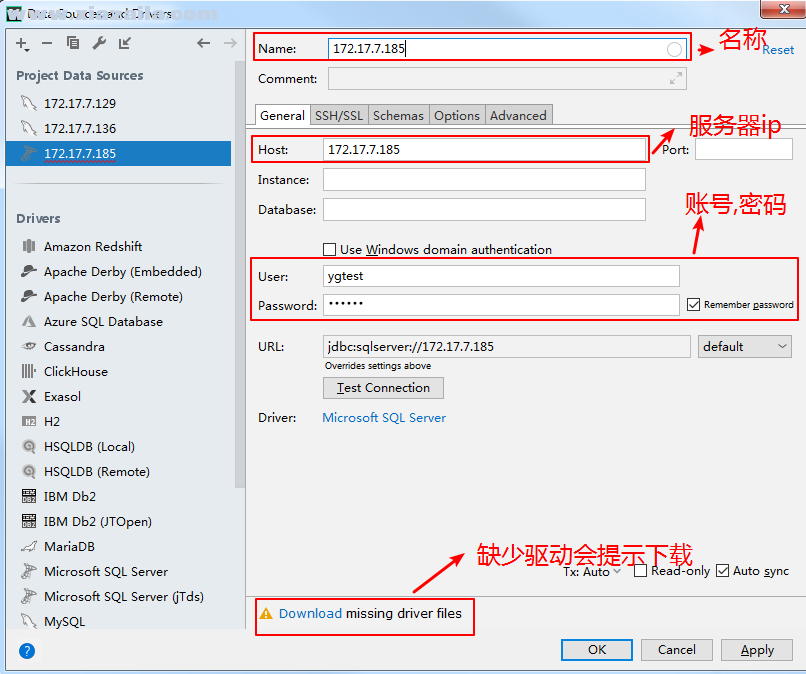
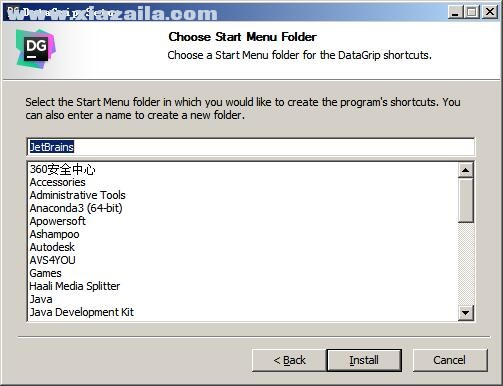
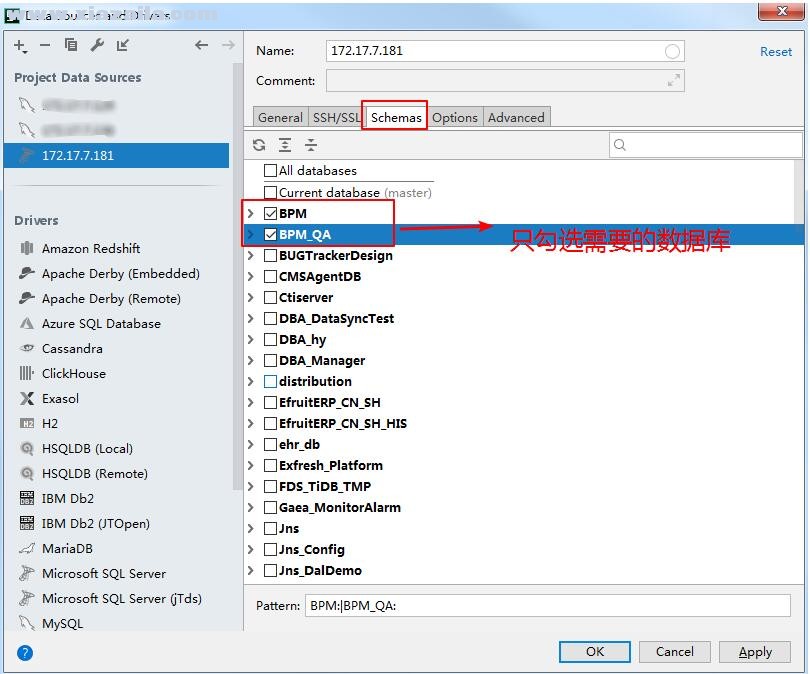
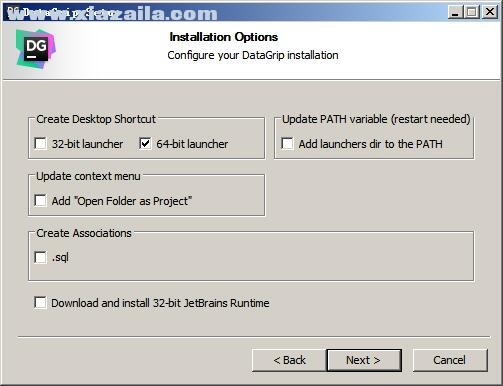
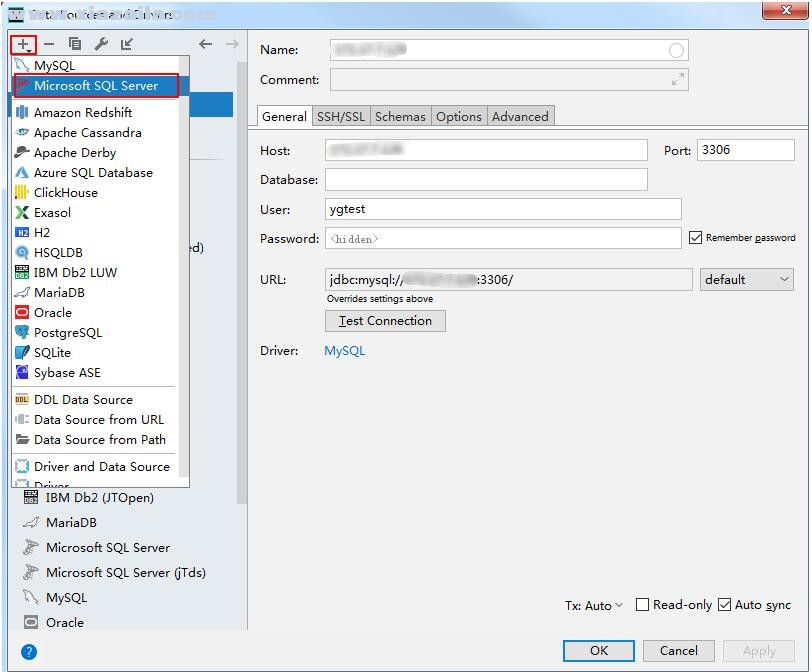
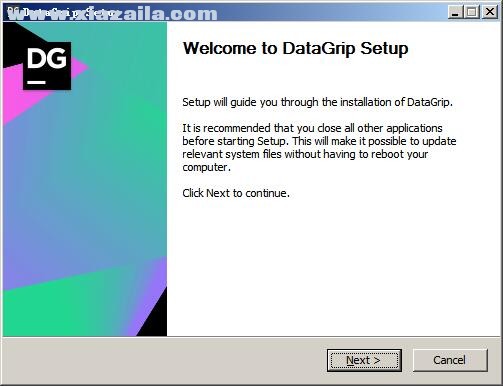
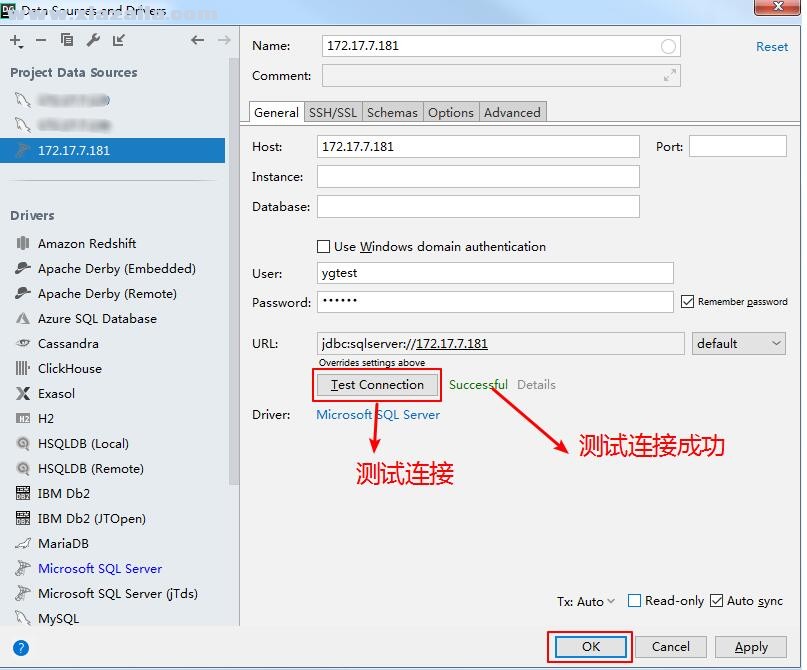
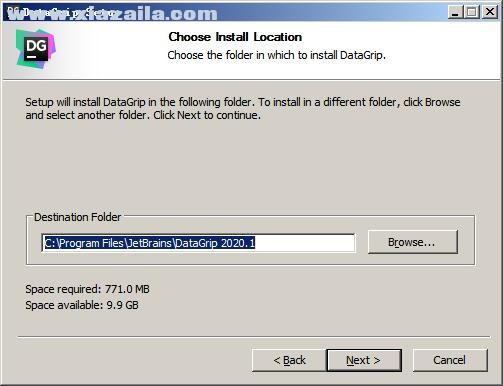
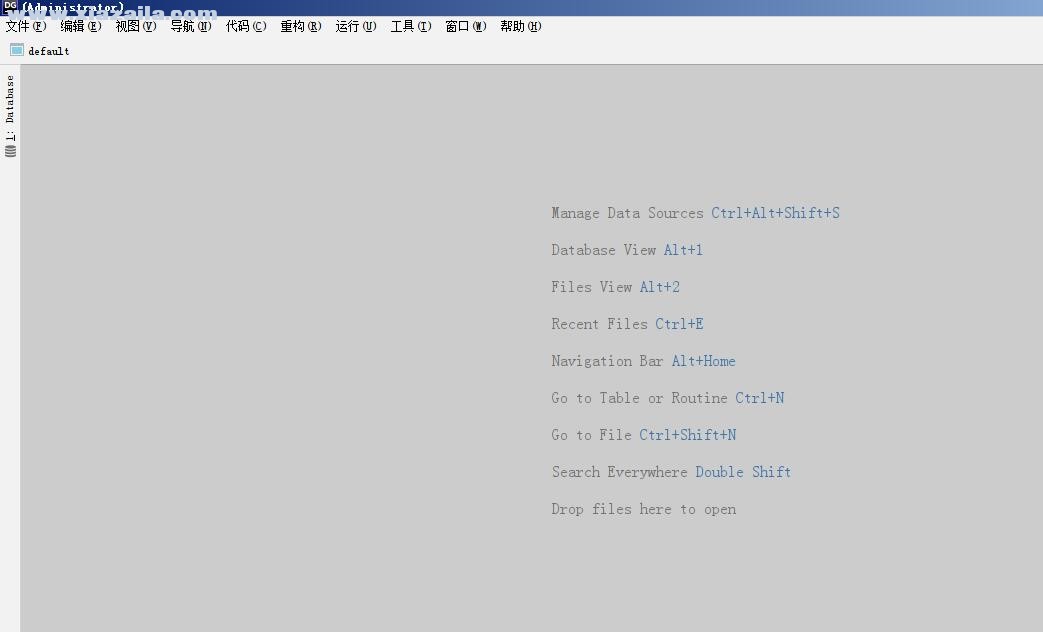
DataGrip2020是一款专业的代码编辑软件,涵盖常用的代码检测、代码高亮显示、快速修复、重构等功能,是目前编程人员使用比较多的一款软件,DataGrip2020在运行配置、测试框架支持、资料编辑器、导出选项和连接性方面进行了改进,提高软件的实用性,小编带来的是DataGrip2020破解版,需要的朋友可以下载!
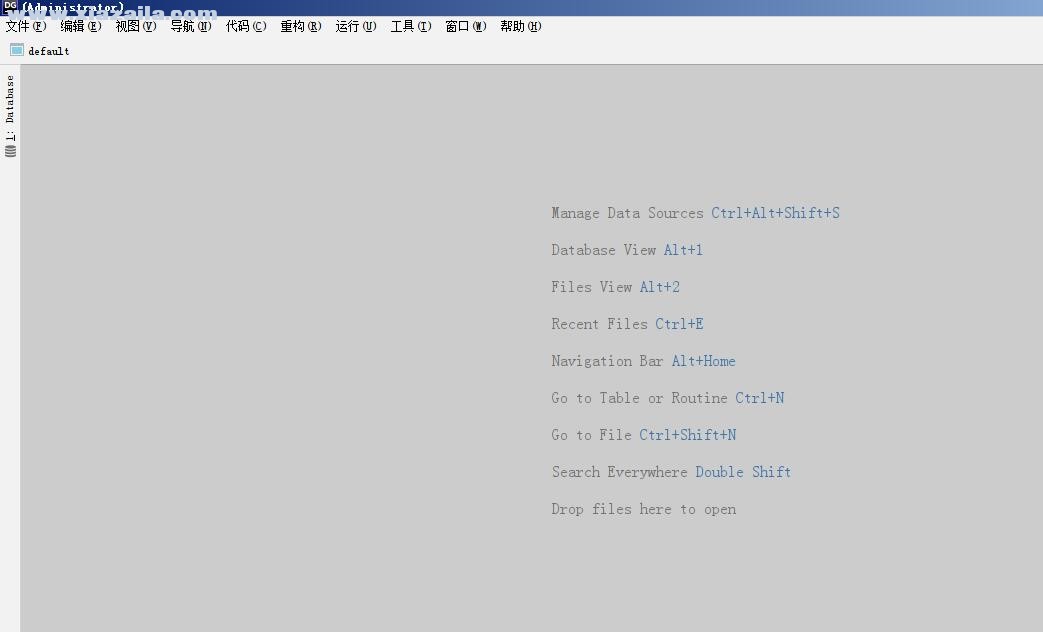
【运行配置】
此概念已在我们的其他IDE中使用,现在已应用于DataGrip。通常,如果您要运行某些程序,则只需为其创建配置。让我们看看这如何帮助您完成特定任务。
1、运行脚本文件的配置
(1)以前,您只能一个一个地运行文件。如果文件包含依赖项并且顺序至关重要,那么这可能尤其令人沮丧。现在,您可以一次运行多个文件。
(2)选择运行多个文件将创建运行配置。在此配置中,您可以在启动之前对文件重新排序,添加新文件以及运行其他程序或配置。
(3)您的运行配置将自动保存。如果要多次运行此配置,但只想更改目标,请选中显示此页面复选框,这将为您提供每次运行配置时更改目标的选项以及其他一些选项。
2、运行代码的配置
您还可以创建一个配置,以运行保存的代码段。
3、管理运行配置
可以在导航栏或“ 运行” 菜单中找到已保存的运行配置。在这里,您将看到所有配置的列表。
【测试框架支持】
1、utPLSQL
(1)utPLSQL是用于在Oracle数据库中测试PL / SQL代码的流行框架。我们已经建立了对它的支持,这意味着您现在可以运行测试和测试包,而不必离开代码编辑器。只需单击左侧窗格中的绿色小播放按钮。
(2)每次运行都会创建一个临时配置。一段时间后,它将被删除,但是您可以在utPLSQL部分中创建永久配置。我们还添加了“按标签运行”功能。
2、数据库
DataGrip 2020.1还添加了对 tSQLt(SQL Server的测试框架)的支持。要从数据库资源管理器运行一个或多个测试,请按 Ctrl+Shift+F10。
【资料编辑器】
1、编辑器中的结果
现在,您可以在代码编辑器中查看结果。我们希望这将很好地适合我们许多用户的工作流程。要在整个IDE中将其打开,请使用: Settings/Preferences | Database | General | Show output results in the editor。工具栏上还有一个按钮,仅在当前文件的两种模式之间切换。
2、地理检视器
要在数据编辑器中查看地理数据,请点击Gear图标 ,然后选择Show Geo Viewer。只有启用了JCEF,地理数据查看器才能工作 。在极少数情况下,启用JCEF可能会使IDE崩溃。如果您安装了使用JavaFX的插件,则可能会发生这种情况。万一发生这种崩溃,请按照以下说明恢复您的IDE:
(1)找到您的IDE的config文件夹(有关帮助,请参阅 this)。
(2)找到文件 /options/ide.general.xml
(3)从ide.general.xml中删除以下行:
3、在MongoDB中过滤数据
我们在MongoDB的数据编辑器中添加了对过滤的支持。
【导出选项】
1、导出到Excel
2、更好的可用性
在此发行周期中,我们专注于使导出更加用户友好。
【连接性】
1、新的身份验证选项
我们在PostgreSQL中添加了对pg_pass的支持如果您使用的是jTds驱动程序, 我们还增加了使用SQL Server的域凭据的功能。这曾经变得更加复杂,并且需要在“ 高级”选项卡中进行大量配置。不再是这样!
2、共享的SSH配置
现在,您可以为SSH隧道创建配置,并在许多数据源甚至项目中使用它。
【查询控制台】
1、更新预览
UPDATE语句 有一个新的预览意图操作。使用此操作将导致DataGrip仅使用相同的WHERE 子句运行SELECT语句。
2、轻松导航到执行设置
如果文件包含多个查询,则当您运行其中一个查询时,您将看到选择器。有些人喜欢这个选择器,但有些人则不喜欢。我们使自定义Execute操作的行为变得更加容易。
3、日期时间注入
现在,如果在字符串文字之前使用DATE进行转换,则DataGrip会理解此字符串包含日期,并相应地突出显示日期。如果此数据有问题,IDE也会警告您。
4、为MongoDB提供更好的编码帮助
MongoDB现在具有:
(1)集合名称的解析和完成。
(2)方法的完成。
【导航和搜索】
1、上下文数据源范围
可以在上下文数据源中搜索对象,这是您当前正在使用的数据源。可以从正在使用的控制台,数据编辑器或在数据库浏览器中选择上下文来定义上下文。如果选择多个数据源,将在所有数据源中进行搜索。
2、结构搜索
这是其他IDE移植到DataGrip的另一个概念。目前,我们对它的实施非常基础。您可以搜索类型,表达式和子句。
【处理文件】
1、CSV档案类型
DataGrip现在具有注册的* .csv文件类型。这意味着您将不再收到有关支持可用插件的CSV的通知。DataGrip还具有将CSV文件编辑为表格的功能。您将看到一个带有“ 另存为表格”按钮的浮动工具栏。
2、附加目录
该File | Open菜单现在重视的目录到项目中。为了清楚起见,附件目录是您在“ 文件”工具窗口中看到的目录。
3、标记为纯文本
如果您需要编辑一个非常大的脚本,现在可以将其标记为纯文本并打开以进行编辑。突出显示和编码帮助将关闭,因此您可以对其进行修改而不会造成任何性能延迟。
【数据库树视图】
我们引入了一个用于创建用户和角色的UI。我们还增强了用于创建架构和数据库的UI。现在可以定义各种属性和注释。
1、在本站下载DataGrip2020,双击“datagrip-2020.1.exe”安装文件,进入安装向导界面,点击next
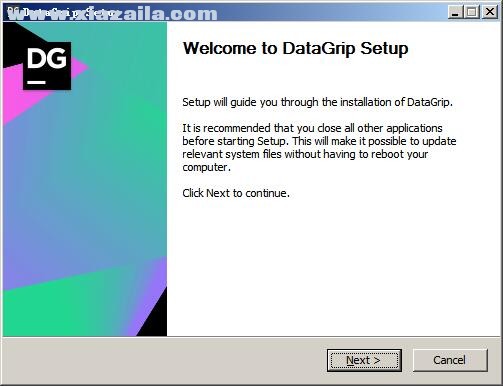
2、选择软件的安装目录,默认为“C:Program FilesJetBrainsDataGrip 2020.1”,可以点击browse修改
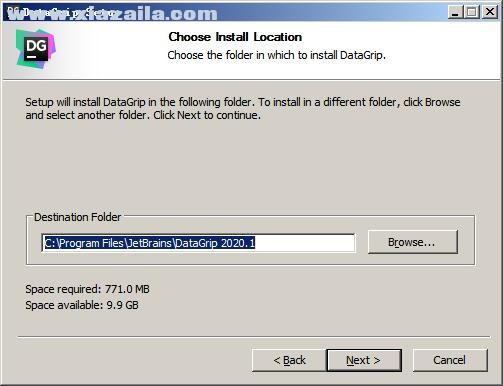
3、选择要安装的位数以及是否与相应的文件进行关联
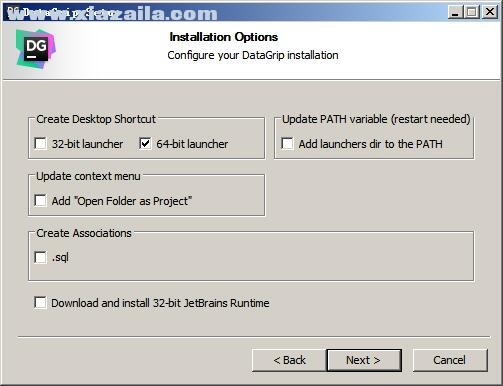
4、选择开始菜单文件夹,点击install开始安装
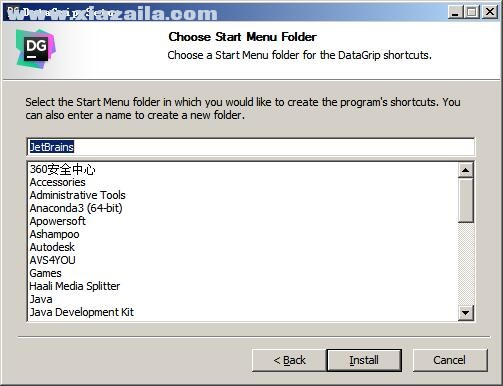
5、安装比较慢,耐心等待,安装完成
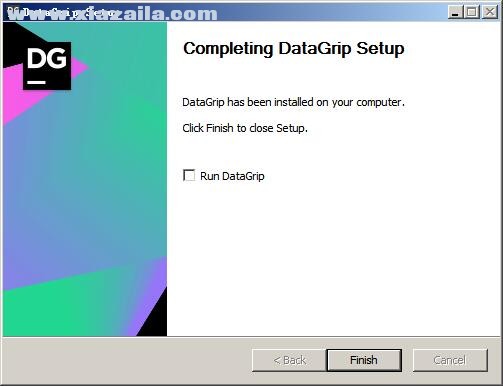
6、运行软件根据需要选择是否导入设置
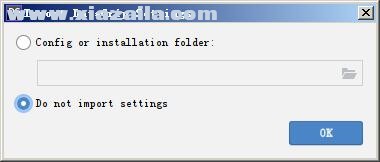
7、进入到激活选择方式,选择evaluate for free,接着点击evaluate
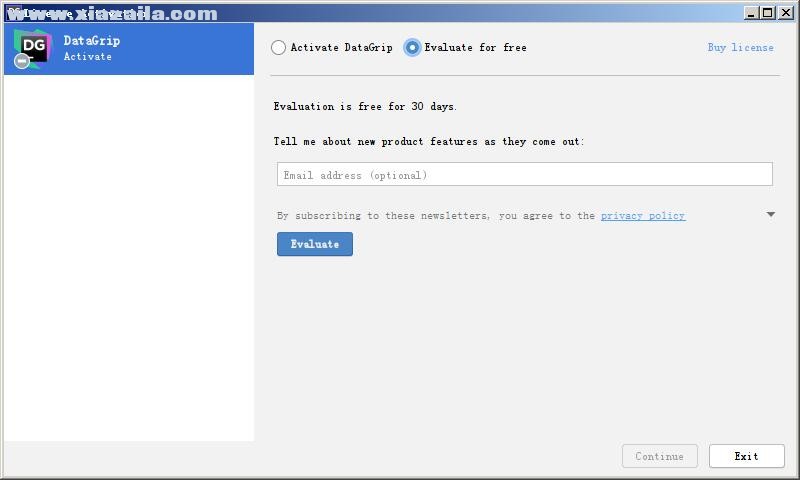
8、然后选择软件的界面主题
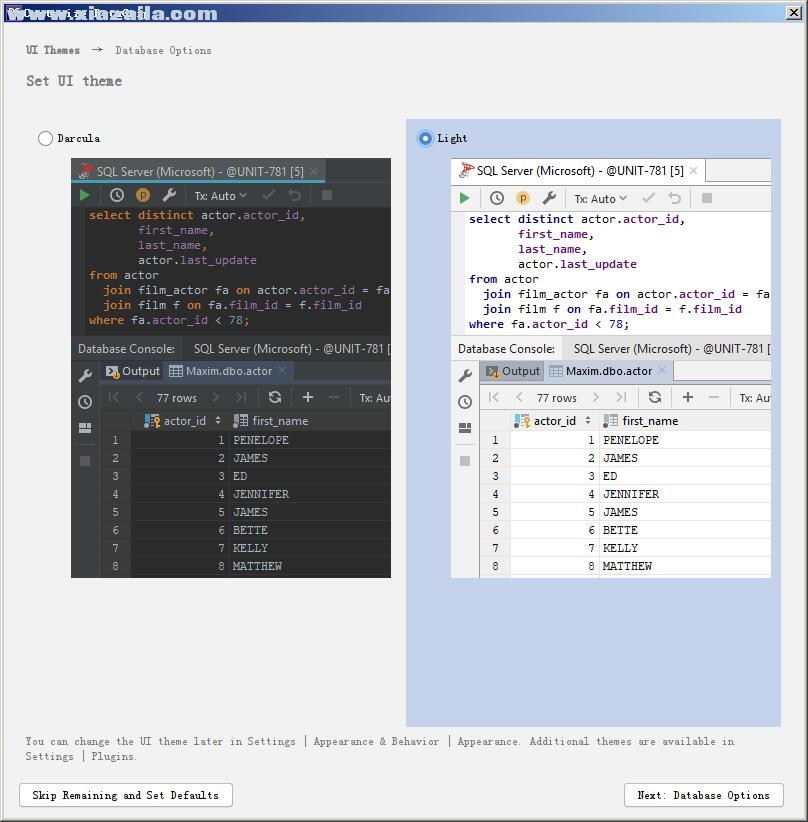
9、进入到软件界面后,我们将crack文件夹下的“jetbrains-agent-latest.zip”拖入到软件中
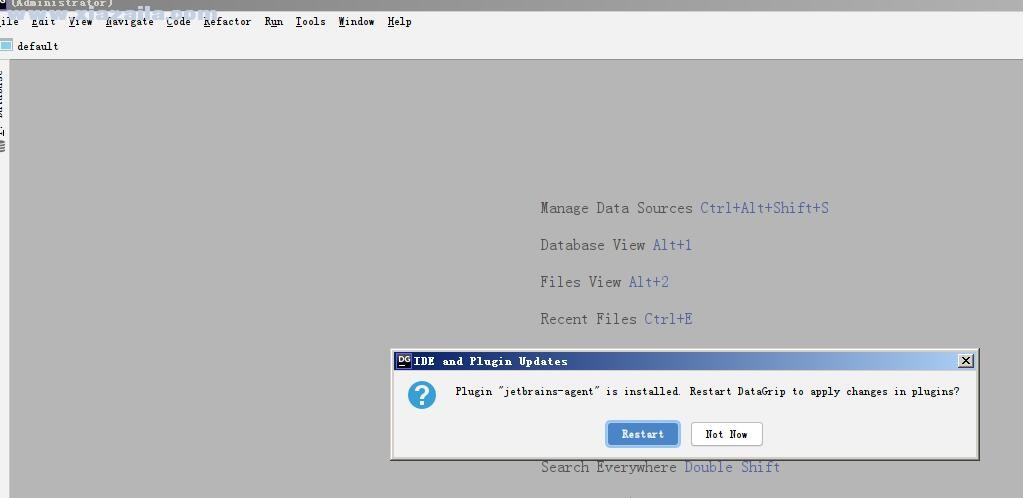
10、点击restart重启软件,进入到如下图界面,点击为datagrip安装

11、点击激活成功,点击是再次重启DataGrip2020
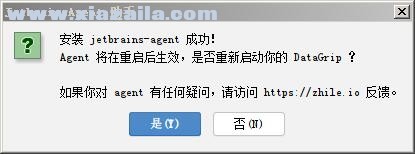
12、然后运行DataGrip2020就是已经激活版了
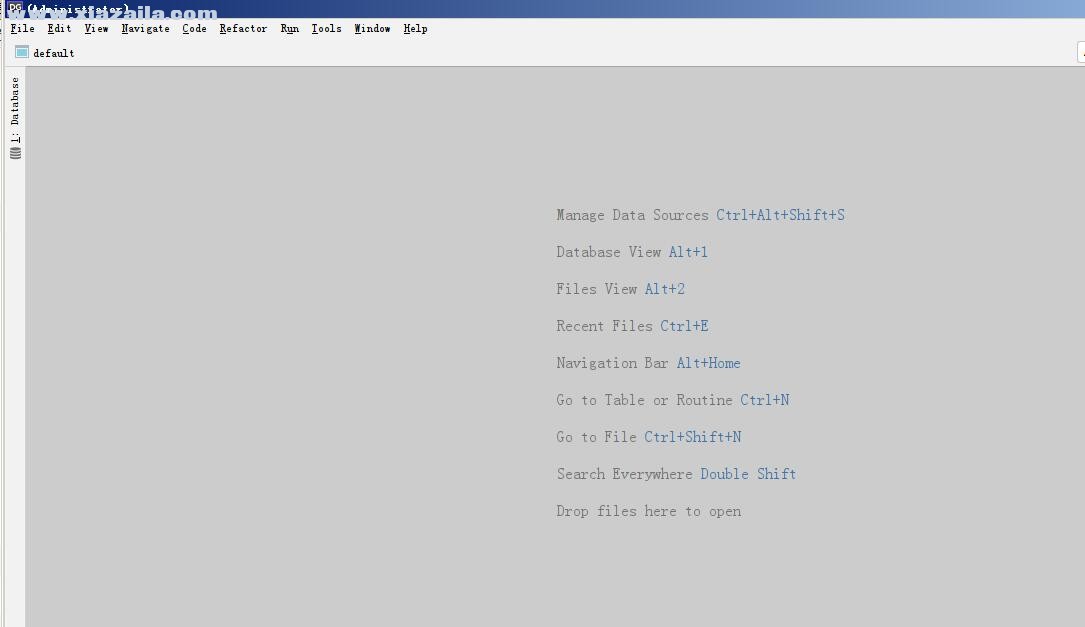
13、运行后我们发现软件是英文版,关闭软件,将resources_zh_CN_DataGrip_2020_r1.jar汉化包添加到lib目录中;
【默认路径C:Program FilesJetBrainsDataGrip 2020.1lib】
14、再次运行DataGrip2020就是中文了

1.配置Data Source
既然是管理数据库,第一步肯定是要先配置以下数据源,如Dev环境,QA环境的数据库服务器,配置方法如下所示:
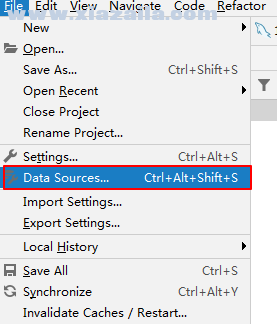
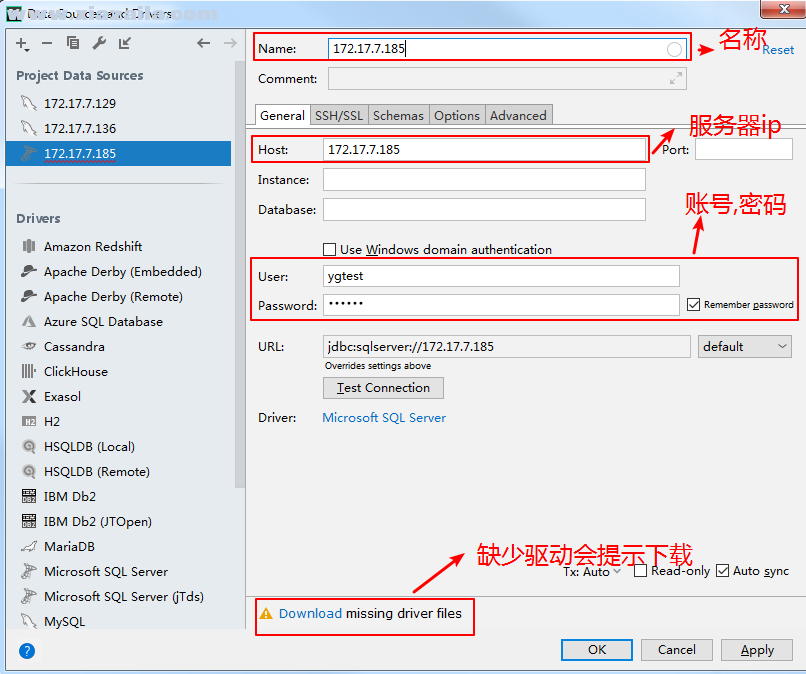
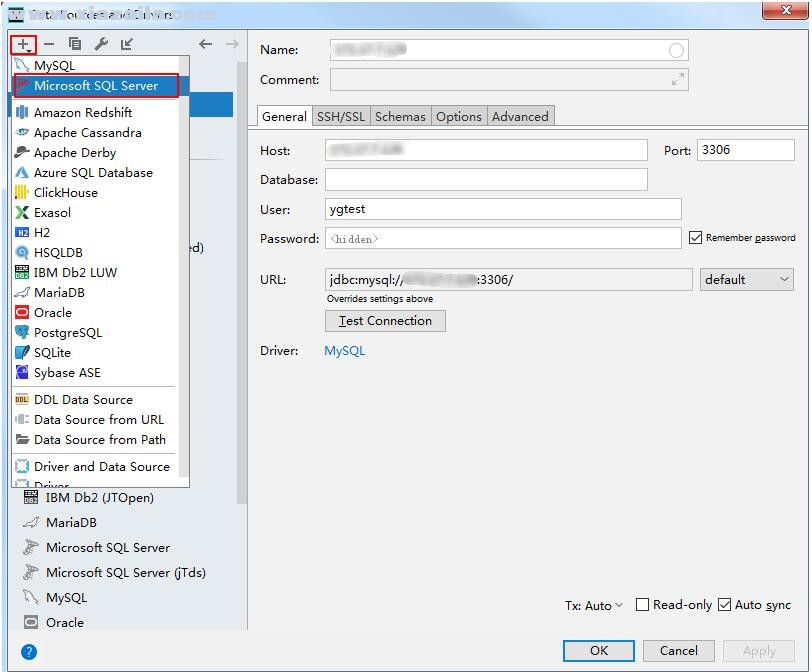
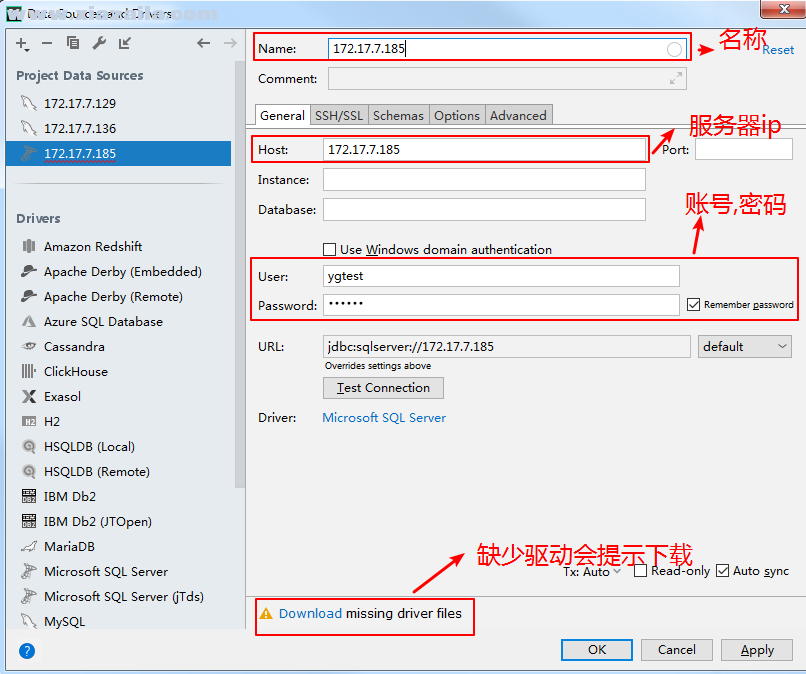
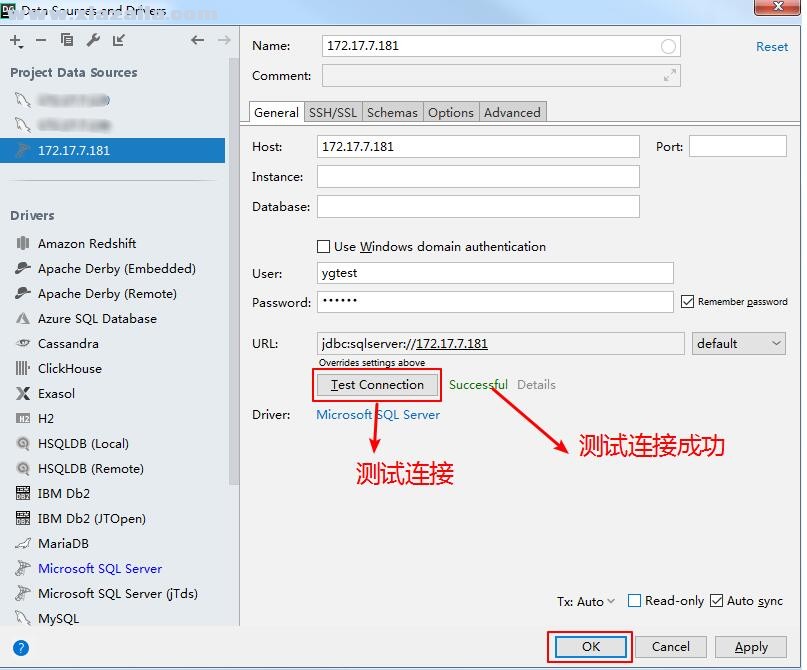
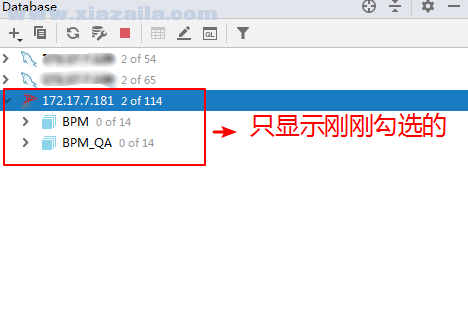
以上是以Microsoft SQL Server为例,如果是连接MySQL数据库,方法类似。
2.新建表
在要添加表的数据库上右键,然后按如下图操作:
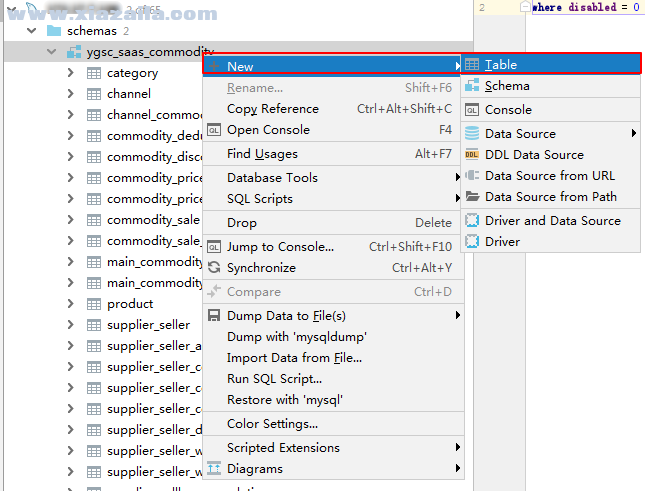
3.生成创建某张表的脚本
假如我们在Dev环境创建了一张表,提测到QA环境时,测试要求提供脚本,但是你又没有保存,此时可以使用SQL Generator自动生成创建表的脚本:
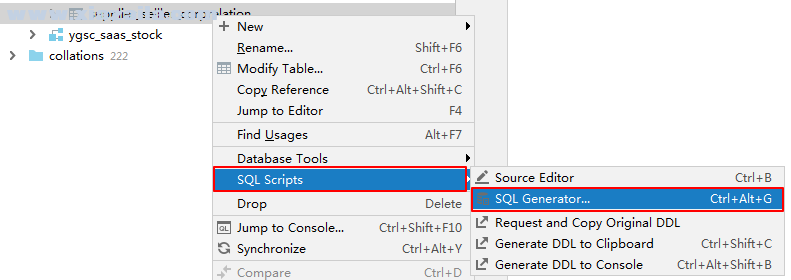
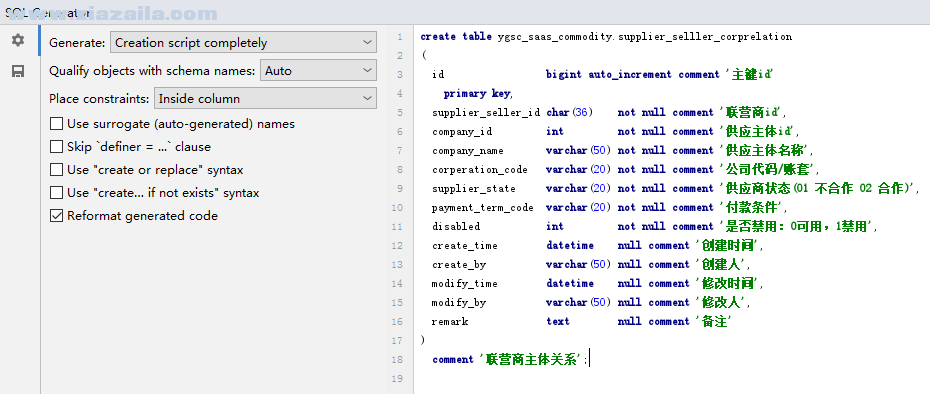
4.新建查询窗口(console)
操作数据库时,平时最常用的肯定就是查询窗口了,我们会查询数据分析问题,会写一些SQL脚本,那么在DataGrip中如何新建console呢?
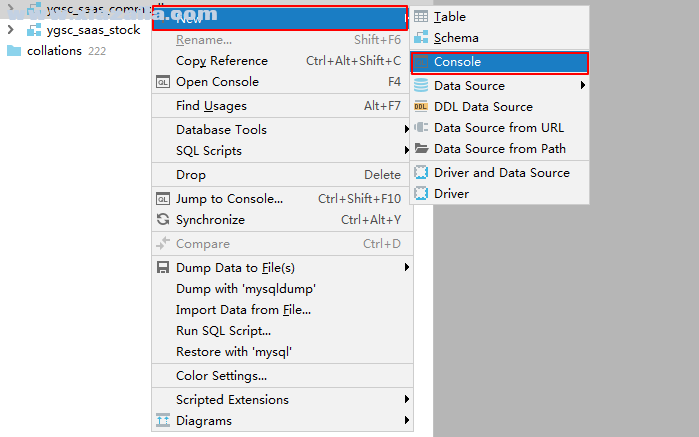
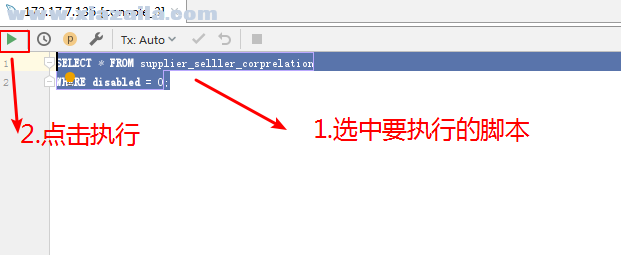

小技巧:如果希望生成的关键字都是SELECT,FROM这种全大写的,输入第一个字母时,输入大写的,这样选择完智能提示的关键字,就是全大写的。
5.设置长SQL语句自动换行
在查询窗口中,有时SQL语句会很长,拖动水平滚动条查看会很不方便,此时就可以设置SQL语句自动换行:
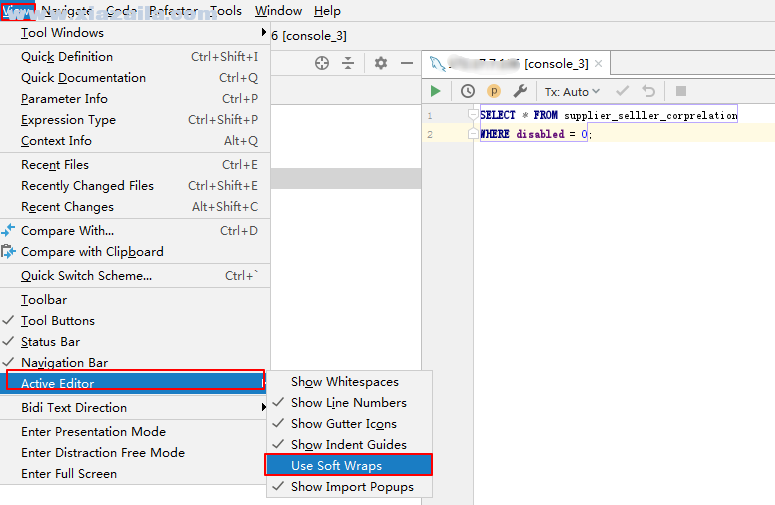
注意:该设置不是全局的,只是针对当前活动的console。